Le volet de navigation dans Word est un outil pratique pour se repérer et se déplacer dans de grands documents. Il affiche la structure du document, les pages miniatures et les résultats de recherche.
Vous pouvez l’activer ou le désactiver en cliquant sur l’onglet Affichage, puis en cochant ou décochant la case Volet de navigation, comme je vous montre dans la vidéo explicative ci-dessous:
Avec le Volet de Navigation, vous pouvez facilement accéder aux différentes sections du manuel, en un simple clic. Cela vous permet de naviguer instantanément vers la partie pertinente du document, économisant ainsi un temps précieux.
Le volet de navigation de Word propose trois onglets : Titres, Pages et Résultats.
– L’onglet Titres:
La navigation par titres permet de sauter facilement d’une section à l’autre en utilisant la structure hiérarchique du document. Il suffit de cliquer sur le titre souhaité dans le Volet de Navigation pour accéder directement à cette partie du document. Je vous ai illustré un exemple dans l’image ci-dessous:
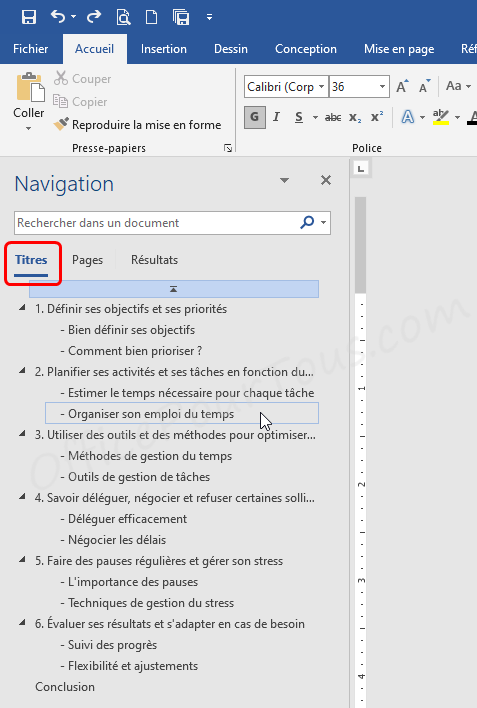
L’onglet Titres vous permet :
- de voir les titres de votre document et d’y aller directement,
- de réorganiser les titres par glisser-déposer,
- et aussi de modifier le niveau de détail affiché (en cas de présence de sous-titres) en cliquant sur l’icône du triangle proposée devant chaque titre; vous contrôlez ainsi l’affichage ou non dans le volet des sous-titres.
– L’onglet Pages:
L’onglet Pages vous montre les miniatures de toutes les pages de votre document et vous permet de passer rapidement à une page en cliquant dessus. Voir l’image ci-dessous où je vous ai illustré un exemple.
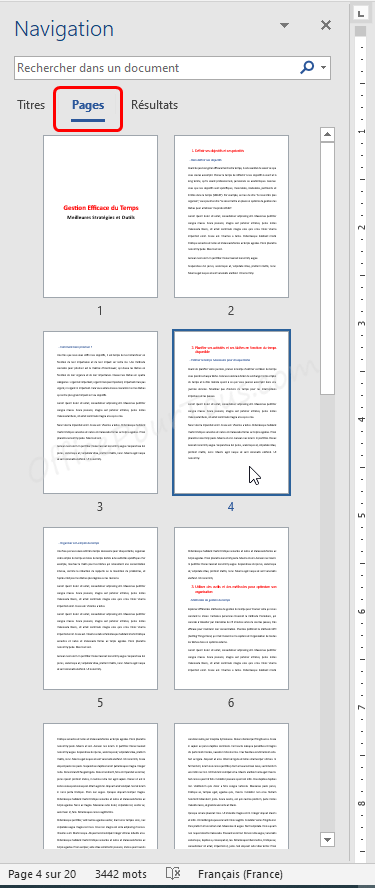
– L’onglet Résultats:
L’onglet Résultats vous affiche les occurrences du terme que vous avez recherché dans votre document.
Vous pouvez saisir un mot ou une expression dans la zone de recherche située en haut du volet, et Word affichera tous les résultats correspondants, avec la possibilité de sauter directement à chaque occurrence.
Pour vous faciliter la tâche, Word met en forme le mot ou expression trouvés:
- Dans le volet de navigation, il les affiche en gras.
- A l’intérieur du document, il les met en surbrillance.
Je vous montre un exemple dans l’illustration ci-dessous:
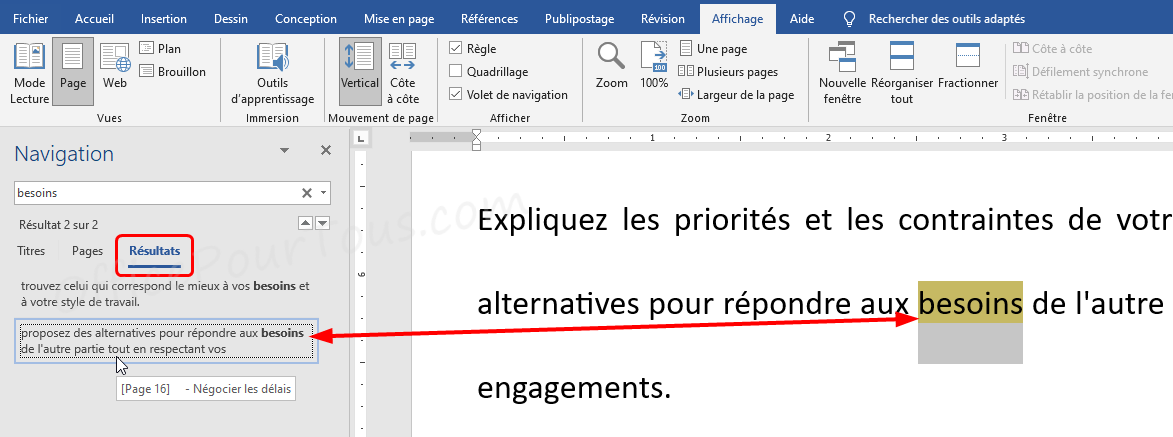
Pour naviguer entre les résultats, vous pouvez utiliser les flèches haut ou bas, ou encore juste la barre de défilement dans le cas où le nombre d’occurrences trouvées est très grand pour être affiché en une seule prise.
Cliquez sur la section affichée dans le volet pour y accéder directement à l’intérieur du document.
Conclusion
Le volet de navigation est donc un moyen efficace et simple pour se déplacer rapidement à l’intérieur de grands documents Word. Il vous aide à avoir une vue d’ensemble de votre document, à trouver rapidement ce que vous cherchez et à modifier l’ordre et la disposition des éléments.
